ワード使い方講座
セルの中を縦書きにする
通常表のセル内の文字は横書きで入力されてますが、簡単に縦書きに変更することができます。
■ツールバーからの操作
方法はまず縦書きにしたいセルを範囲選択します。
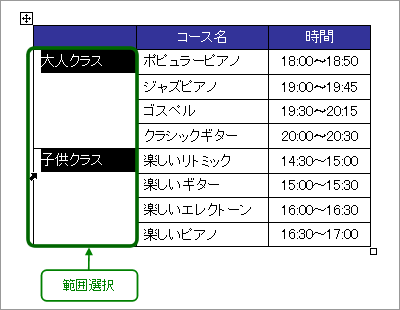
次にツールバー「文字方向の変更」ボタンをクリックします。
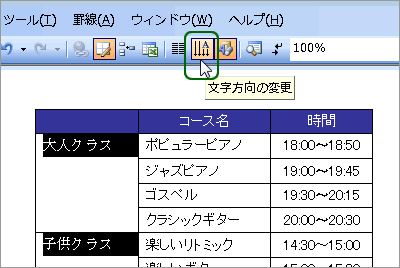
指定したセルが縦書きになりました!縦書きのセルは入力カーソルも縦書き用に方向が変わっています。

あとは下図のように列幅などを調整して体裁を整えましょう。

縦書き表示でスッキリした表ができました。
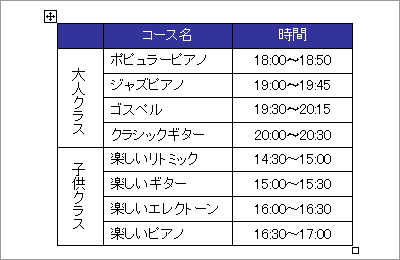
■ショートカットメニューからの操作
縦書きへはショートカットメニューからも操作できます。
操作は、縦書きにするセルを範囲選択し、選択内で[右クリック]→「縦書きと横書き」をクリックします。
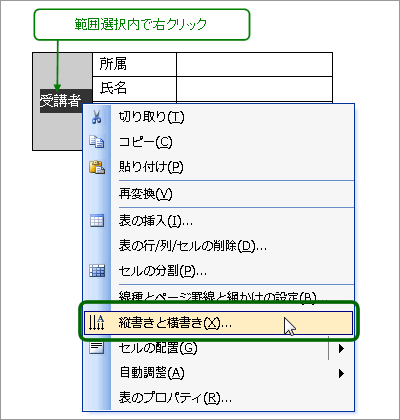
「縦書きと横書き」ダイアログボックスで縦方向を選択し、[OK]ボタンをクリックします。
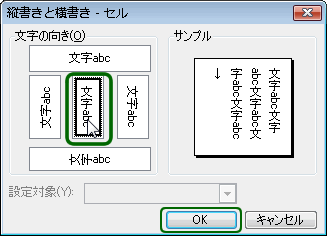
文字方向が変更されました。
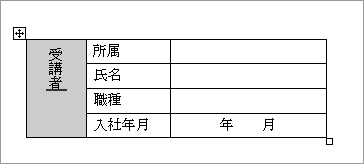
あとは列幅を変更したり均等割り付けなど体裁を整えて出来上がりです!
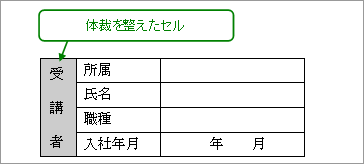
表を作成する上で「縦書き」への変更も不可欠要素ですね!ぜひマスターしましょう。
